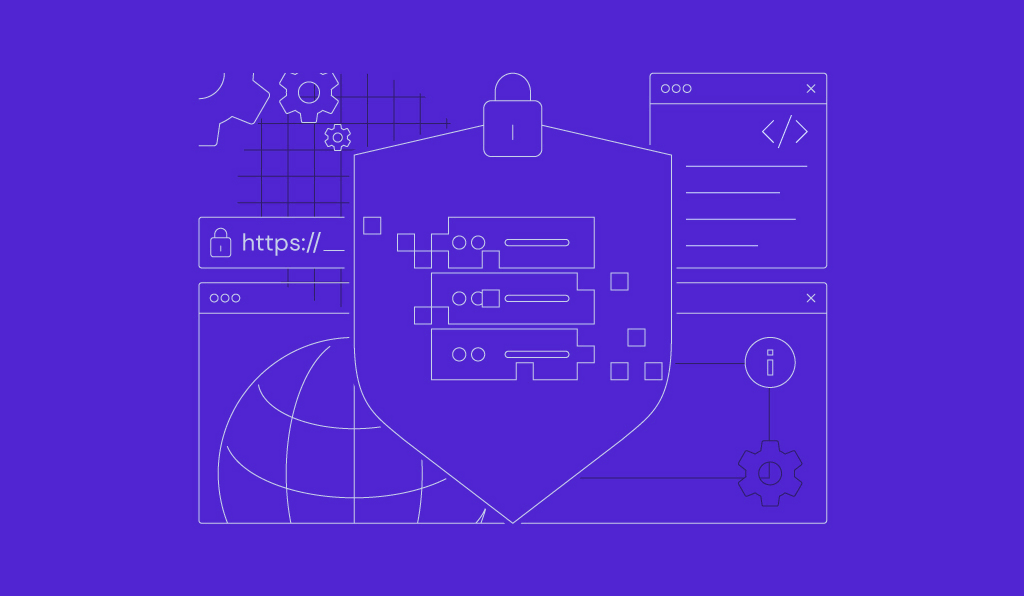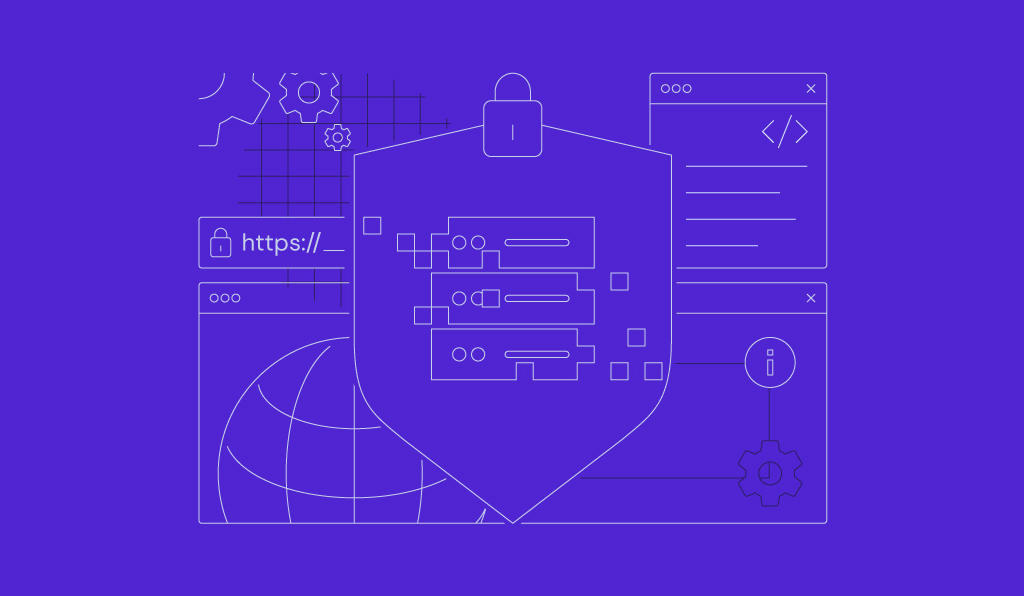Cara Install Docker Compose pada Ubuntu
Docker adalah produk sampingan Fig dan merupakan tool yang memungkinkan Anda untuk melakukan manajemen deploy aplikasi Linux yang bekerja di dalam software container. Sebenarnya, sudah menjadi hal yang umum jika Linux command yang berfungsi di dalam container kompleks dijalankan tanpa membebankan sistem aplikasi yang terkadang berubah menjadi proses yang cukup sulit.
Docker Compose merupakan utilitas open source yang muncul setelah aplikasi Fig sebagai tool yang lebih baik dan sempurna. Pada tutorial kali ini, kami akan membahas cara install Docker di Ubuntu 18.04.
Mengapa User Perlu Menginstal Docker pada Ubuntu?
Di bagian ini kami akan membahas keunggulan utama Docker Compose dari segi user experience.
Docker mudah diatur sehingga user dapat melakukan tes berkelanjutan, deploy dan mengecek outcome sesering mungkin dengan berbagai implikasi. Docker menjadi laboratorium di mana user dapat bereksperimen dengan command baru untuk kemudian ditempatkan ke dalam container dan dijalankan di berbagai task.
Utilitas ini juga mendukung multi-cloud computing, yang berarti mudah dijalankan di aplikasi yang menggunakan cloud computing untuk menyimpan data pada server. Contoh layanan yang menggunakan utilitas ini adalah Microsoft Azure, Pupper, Ansible, OpenStack, dan lain-lain.
Segregasi di dalam elemen yang terpisah merupakan aspek inti lainnya dari Docker Compose yang menjadi keunggulan bagi developer. Selain itu, docker juga dapat diaktifkan di OS sensitive mount point, seperti /sys dan /proc yang merupakan read-only mount.
Cara Install Docker pada Ubuntu 18.04
Di sini kami akan membahas cara install docker di Ubuntu! Pertama-tama, pastikan Anda sudah punya akses ke VPS melalui SSH. Jika Anda lupa cara membuat koneksi tersebut atau mengalami masalah dalam prosesnya, silakan cek tutorial ini.
Perbarui OS
Perbarui perangkat ke versi terbaru dengan menggunakan command di bawah ini:
sudo apt-get update
sudo apt-get upgrade
Membuat Protokol Repositori yang Baru
Buat protokol baru di HTTPS dengan menambahkan command berikut pada command line:
sudo apt-get install apt-transport-https ca-certificates curl software-properties-common
Mengimpor Command dengan Curl
Langkah selanjutnya adalah mengimpor command dengan menggunakan GPG Key beserta command curl. Anda hanya perlu mengetikkan command berikut:
curl -fsSL https://download.docker.com/linux/ubuntu/gpg | sudo apt-key add -
Setelah itu, tambahkan repositori Docker APT dengan menjalankan command di bawah ini:
sudo add-apt-repository "deb [arch=amd64] https://download.docker.com/linux/ubuntu $(lsb_release -cs) stable"
Install Community Edition
Setelah Docker berhasil diaktifkan, selanjutnya install community edition dengan menambahkan command berikut ini:
sudo apt-get update
sudo apt-get install docker-ce
Verifikasi Instalasi
Terakhir, pastikan Docker Compose telah berhasil diinstall dengan menggunakan command ini:
sudo systemctl status docker
(Opsional) Mengecek Versi Docker
Sebenarnya, Anda sudah bisa menggunakan Docker, tapi kami sarankan untuk mengecek versinya terlebih dulu dengan menjalankan command berikut:
docker -v
Mudah, kan, cara install Docker di Ubuntu 18.4?
Cara Uninstall Docker
Bergantung pada tipe instalasi, ada dua cara uninstall Docker:
Jika Docker diinstall dengan menggunakan command curl seperti yang ditunjukkan pada artikel ini, maka Anda dapat menonaktifkannya dengan menghapus direktorinya. Cukup gunakan command rm:
sudo rm /usr/local/bin/docker-compose
Jika Docker diinstall dengan command pip, maka jalankan command berikut:
Pip uninstall docker-compose
Kesimpulan
Docker merupakan tool yang paling efektif untuk menjalankan Command Linux. Hal ini dikarenakan Docker memiliki sifat yang fleksibel pada saat ditambahkan ke dalam container yang kompleks dan digunakan untuk mengaktifkan kembali command untuk berbagai fungsi. Dengan tool ini, semua task akan berjalan mulus.
Docker dapat digunakan untuk membuat container kembali atau menghapusnya apabila sebelumnya sudah diubah atau tidak lagi dibutuhkan.
Kini proses konfigurasi container kompleks terasa lebih mudah dilakukan dan bebas error. Berbagai aplikasi inovatif pun dapat dibuat tanpa perlu menerapkan banyak command yang membuat developer kewalahan. Semoga Docker Compose bisa membantu Anda dalam menyelesaikan beragam task. Sampai jumpa di tutorial berikutnya!